Cómo crear enlaces simbólicos a la línea de comandos de Mac OS X
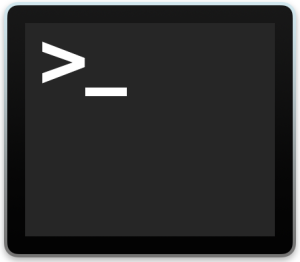
Un vínculo simbólico creado en la línea de comando permite que un objeto vinculado en el sistema de archivos apunte a un objeto original en otra ubicación. De esta forma, los enlaces simbólicos se comportan igual que un alias en la interfaz gráfica de Mac OS X, salvo que el enlace y la referencia entre archivos o carpetas se realiza en un nivel inferior y por tanto pueden ser dirigidos directamente por diferentes aplicaciones o propósitos de usuario. Esto puede ser útil en muchas situaciones para usuarios avanzados de Mac, desde proporcionar un acceso más fácil a una ubicación específica hasta descargar una carpeta de aplicaciones en otro disco duro y más.
Para crear y establecer un enlace simbólico a la línea de comando en Mac OS X, querrá usar el comando ln con el indicador -s, sin el indicador -s se establece un vínculo físico, que no es lo que estamos buscando hacer. aquí. Inicie la terminal para comenzar.
Cómo hacer una conexión simbólica
La sintaxis básica para crear un enlace simbólico (o enlace suave) es la siguiente:
ln -s /path/to/original/ /path/to/link
Esto indicará / ruta / a / enlace a la ubicación original, en este caso / ruta / a / original /
Ejemplo de sintaxis para hacer enlaces suaves a la terminal
Por ejemplo, para crear un vínculo simbólico para la carpeta Descargas de usuarios que lo vincula a un directorio en una unidad montada separada, la sintaxis puede verse así:
ln -s /Volumes/Storage/Downloads/ ~/Downloads/
Esto vinculará la carpeta ~ / Downloads / de los usuarios activos a una carpeta llamada «Descargas» en la unidad montada llamada «Almacenamiento». Si existiera un directorio y una unidad de este tipo, esto permitiría que prácticamente todos los archivos que normalmente aparecerían en la carpeta de descarga del usuario fueran al otro volumen montado, esencialmente descargando la carga de almacenamiento en esa unidad separada, manteniéndola al mismo tiempo la aparición de una carpeta ~ / Descargas / para el usuario. Como mencioné anteriormente, esto se comporta mucho como un alias.
Otro ejemplo sería proporcionar un acceso más fácil a un binario que de otro modo estaría oculto vinculando el comando a / usr / sbin /
sudo ln -s /A/Deeply/Buried/Path/ToApp.framework/Resources/command /usr/sbin/commmand
Esto permitiría al usuario escribir «comando» y acceder al binario sin tener que prefijar la ejecución del comando hasta el final.
Los enlaces blandos tienen muchos usos potenciales, y si ha leído OSXDaily durante mucho tiempo, sin duda los ha encontrado en otros artículos, desde obtener un acceso más fácil hasta un fuerte control del aeropuerto, colocar volúmenes NTFS montados en el escritorio, hasta al mover carpetas de respaldo locales del iPhone a unidades externas, agregar un icono de Papelera al escritorio del usuario, como versiones retro de Mac OS, o incluso colocar una carpeta de caché de aplicación en un disco RAM para un acceso rápido y almacenamiento de datos. Hay innumerables usos prácticos y la creación de enlaces simbólicos funcionará en cualquier sistema operativo Unix, por lo que más allá de Mac OS X puede aplicar la misma idea a Linux o FreeBSD.
Cómo eliminar un enlace simbólico
Por supuesto, los enlaces simbólicos creados deben cancelarse. Esto se hace fácilmente con rm o usando el comando «desconectar» de la siguiente manera:
rm /path/to/symlink
o
unlink /path/to/symlink/
En esencia, esto elimina el archivo pequeño (nuevamente, como un alias) que se refiere al enlace simbólico al elemento original.
La desconexión de un enlace simbólico no eliminará archivos o carpetas que no sean el enlace definido, sino que simplemente eliminará la referencia del elemento vinculado al elemento original.
¿Conoce algún gran uso o truco con enlaces simbólicos? ¡Dinos en los comentarios!
